要备份LINE聊天记录,首先打开LINE应用,进入“设置”菜单,选择“聊天”选项,然后点击“聊天备份”。在这里,您可以选择将聊天记录备份到Google Drive(安卓)或iCloud(iOS)。点击“立即备份”即可保存聊天记录。定期备份可以确保您的聊天内容在更换设备或重新安装应用时不会丢失。
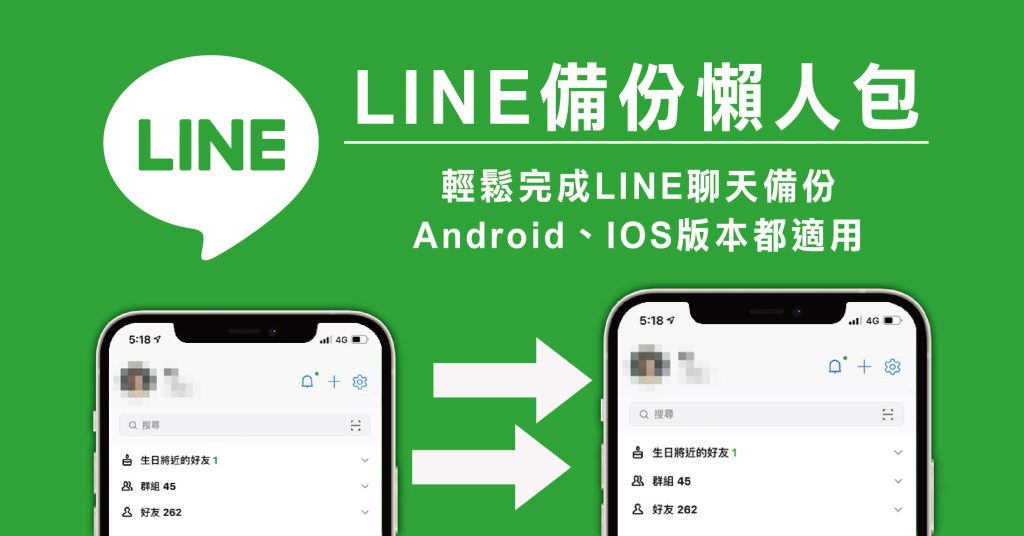
LINE聊天记录备份方法
如何使用Google Drive备份LINE聊天记录
进入LINE设置: 打开LINE应用,点击右下角的“更多”按钮,然后选择“设置”进入设置菜单。在设置页面中找到“聊天”选项,点击进入聊天设置。
选择备份聊天记录: 在聊天设置页面中,点击“聊天备份”选项,然后选择Google Drive作为备份存储位置。确保您已经登录Google账号,并授权LINE访问Google Drive存储。
执行备份操作: 在备份设置页面中,点击“立即备份”按钮。LINE将开始将您的聊天记录上传到Google Drive,确保所有聊天数据都已安全保存。备份完成后,您可以随时从Google Drive恢复聊天记录。
如何使用iCloud备份LINE聊天记录
打开LINE设置: 首先,打开LINE应用程序,点击右下角的“更多”按钮进入设置。然后,找到并选择“设置”选项,进入LINE的设置页面。
选择iCloud备份: 在“聊天”设置中,点击“聊天备份”选项,并确保您的设备已连接到iCloud。您需要确保iCloud存储空间足够用于保存LINE聊天记录,若空间不足可以进行清理或升级存储。
开始备份: 点击“立即备份”按钮,LINE会开始将聊天记录备份到iCloud云端。确保备份过程中您的设备连接Wi-Fi并且电量充足。完成后,您可以在更换设备时通过iCloud恢复聊天记录。
LINE备份设置详解
如何开启LINE自动聊天记录备份
进入LINE设置: 打开LINE应用,点击右下角的“更多”按钮,进入设置界面。然后,找到并点击“聊天”选项,进入聊天设置。您将看到“聊天备份”选项,点击进入备份设置页面。
开启自动备份功能: 在聊天备份页面中,您可以开启自动备份功能。这将确保LINE自动定期备份您的聊天记录,您无需手动操作。备份的内容将会存储到Google Drive(安卓用户)或iCloud(iOS用户)。
设置备份频率: 开启自动备份后,您可以选择备份的频率,例如每日、每周或每月自动备份一次。建议选择每日备份,以确保您的聊天记录始终保持最新。如果您选择每周或每月备份,可能会有较长时间没有最新备份数据。
手动备份LINE聊天记录的步骤
进入LINE设置: 首先,打开LINE应用,点击右下角的“更多”按钮进入“设置”。在设置菜单中选择“聊天”选项,进入聊天相关设置页面,找到“聊天备份”选项并点击。
选择聊天备份目标: 在“聊天备份”页面中,您可以选择将备份文件存储在Google Drive或iCloud,具体取决于您使用的设备。如果是安卓用户,选择Google Drive;如果是iPhone用户,选择iCloud。确保您已经登录相关的云存储账号,并具有足够的存储空间。
执行备份操作: 在此页面中,您可以点击“立即备份”按钮,手动启动备份过程。LINE会开始将您的聊天记录上传到云端,保存到您选择的存储位置。备份完成后,您可以随时从云端恢复聊天记录,确保您的数据不丢失。
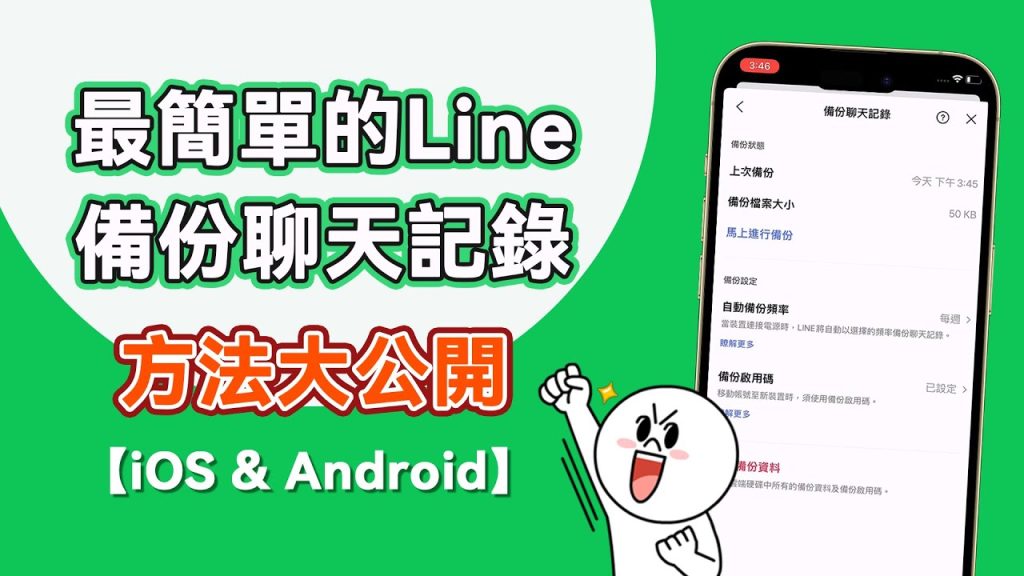
LINE聊天记录恢复方法
如何从Google Drive恢复LINE聊天记录
登录LINE账号: 打开LINE应用并使用您的LINE账号登录。在恢复聊天记录之前,确保您使用的Google账号与之前备份时所用的Google账号一致。如果账号匹配,您可以顺利恢复聊天记录。
选择恢复聊天记录: 在LINE主界面,点击右下角的“更多”按钮,进入设置,选择“聊天”选项。在“聊天”设置页面中,找到“聊天备份”并点击进入。在备份设置中,点击“从Google Drive恢复”选项。
恢复操作: 系统将会自动检测Google Drive中是否有备份文件。若存在备份文件,LINE会列出备份的时间,您可以选择恢复您需要的版本。点击相应的备份文件后,LINE将从Google Drive下载并恢复这些聊天记录。恢复完成后,所有历史聊天记录将重新出现在您的LINE应用中。
如何从iCloud恢复LINE聊天记录
登录iCloud账号: 首先,确保您的iPhone设备已经登录并关联了您之前备份LINE聊天记录时所使用的iCloud账号。如果没有登录,您需要先登录正确的iCloud账号才能恢复数据。
进入恢复界面: 登录LINE账号后,进入LINE设置,点击“聊天”选项,找到并选择“聊天备份”。在备份设置页面,您会看到“从iCloud恢复”选项,点击该选项开始恢复过程。
选择备份文件: LINE会检查您iCloud账户中的备份文件,并列出可恢复的文件版本。您可以选择所需的聊天记录版本进行恢复。点击所选版本,LINE将从iCloud下载并恢复聊天记录。恢复过程中,确保您的设备连接到稳定的Wi-Fi网络并有足够的电量。恢复完成后,您的聊天记录会重新出现在LINE中,恢复内容包括文本、图片和视频等历史数据。
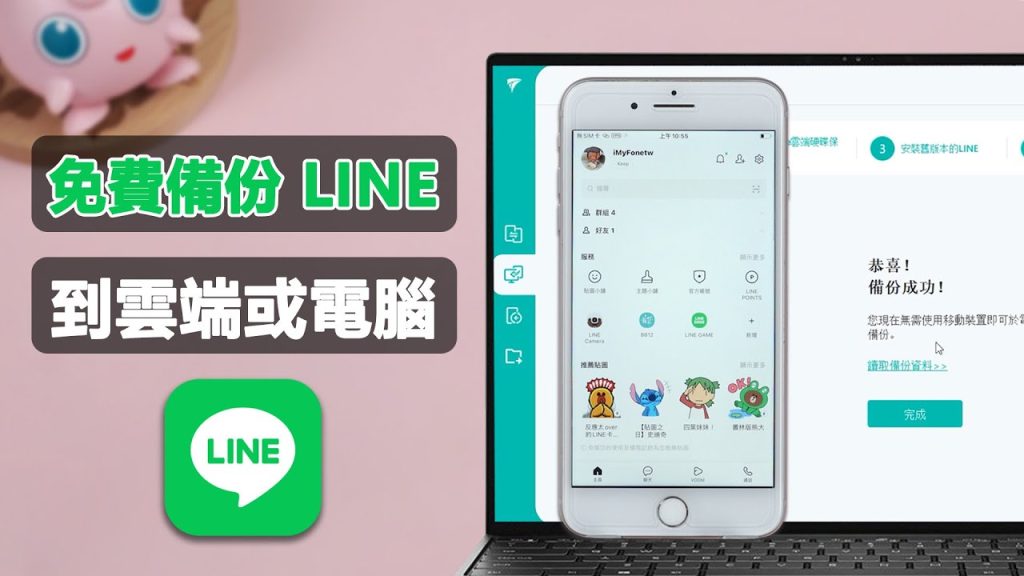
LINE聊天记录备份的存储位置
LINE备份存储在哪里
Google Drive存储(安卓设备): 对于安卓设备,LINE的聊天记录备份默认存储在Google Drive上。用户可以在Google Drive中找到一个名为“LINE”的文件夹,其中保存了所有LINE聊天记录的备份。每次进行备份时,LINE会将您的聊天记录上传到该文件夹中。
iCloud存储(iOS设备): 对于iPhone用户,LINE的聊天记录备份将存储在iCloud中。iCloud提供云端存储服务,确保您的聊天记录可以安全存储并在需要时恢复。备份的聊天记录不会占用设备本地存储空间,而是保存在iCloud账户的云端存储中。
备份文件存储位置: LINE的备份文件通常会自动存储在用户设备的默认云存储位置(Google Drive或iCloud)。用户无法直接访问这些备份文件,而是通过LINE的恢复功能来管理和恢复数据。
如何管理LINE备份文件
检查备份状态: 在LINE应用中,您可以随时检查备份状态。在设置菜单中,点击“聊天”选项,进入“聊天备份”页面,您可以查看上次备份的时间和状态。如果备份未成功,您可以手动重新备份聊天记录。
删除备份文件: 如果您希望释放存储空间或删除旧的备份文件,可以在Google Drive或iCloud中管理备份。对于Google Drive,您可以在Drive应用中查找“LINE”文件夹,并删除不需要的备份文件。对于iCloud,进入iCloud设置,选择管理存储,然后删除不需要的LINE备份。
备份文件的恢复: 如果您更换设备或需要恢复聊天记录,只需确保登录相同的Google或iCloud账户,并选择从云存储恢复备份。在LINE设置中的“聊天备份”页面,选择相应的云服务(Google Drive或iCloud),然后执行恢复操作。
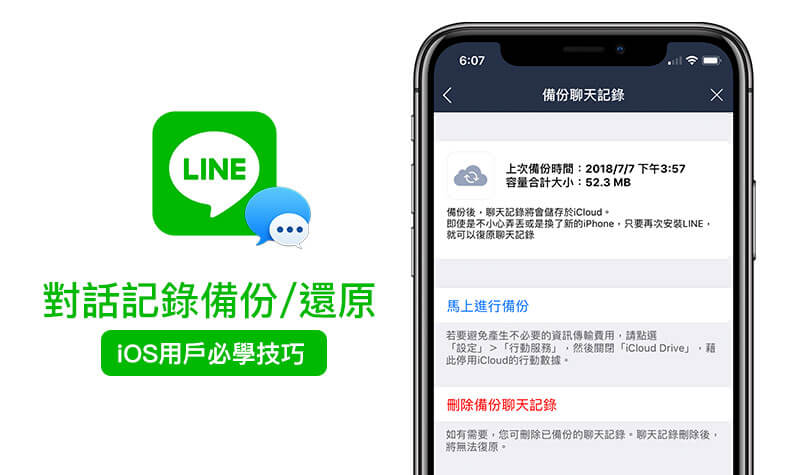
LINE聊天记录备份和隐私保护
备份LINE聊天记录时如何确保隐私安全
使用加密备份: LINE聊天记录备份时,建议使用Google Drive或iCloud提供的加密功能,这可以确保聊天记录在上传和存储过程中得到保护。Google Drive和iCloud都提供了端对端加密技术,确保数据在传输和存储时受到保护,防止未经授权的访问。
定期更新备份密码: 为了确保备份的隐私安全,定期更新Google账户和iCloud账户的密码是非常必要的。强密码可以有效防止他人非法访问您的备份数据。使用具有字母、数字和符号组合的复杂密码,提高安全性。
使用双重认证: 为了提高备份数据的安全性,启用Google Drive和iCloud的双重认证功能。双重认证可以防止账户被恶意攻击者入侵,即使密码泄露也能有效保障账户安全。
如何删除LINE备份中的敏感聊天记录
手动删除敏感聊天记录: LINE允许您手动删除聊天记录,这些记录会在删除后从备份中清除。您可以进入LINE的聊天页面,选择需要删除的聊天记录,按住并选择删除选项。这将删除本地和云端存储的聊天记录,从而减少敏感信息泄露的风险。
删除Google Drive备份中的记录: 如果您希望从Google Drive中删除敏感聊天记录,可以进入Google Drive,找到“LINE”文件夹,删除不必要的备份文件。删除备份后,这些敏感聊天记录将无法恢复。确保在删除备份文件时选择正确的文件,以避免误删其他数据。
删除iCloud备份中的聊天记录: 对于iPhone用户,进入iCloud设置并选择“管理存储”选项,找到LINE应用的备份文件。您可以选择删除LINE的聊天记录备份文件,这样敏感记录就会从云端备份中删除。删除后,这些聊天记录将无法恢复,确保您的隐私得到保护。
如何将LINE聊天记录备份到Google Drive?
LINE聊天记录如何备份到iCloud?
LINE备份聊天记录是否会自动进行?
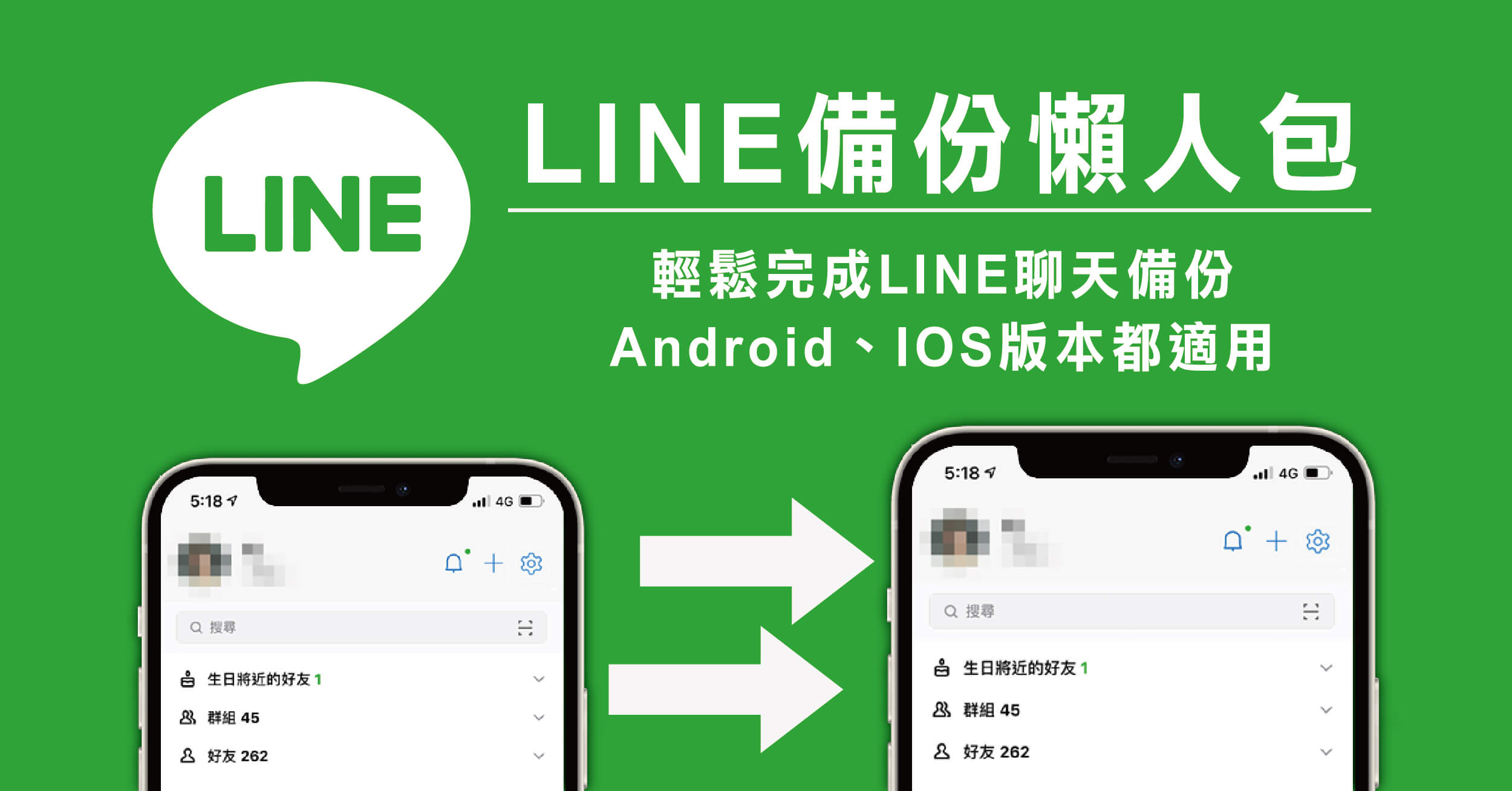
发表回复